
Полезное:
Как сделать разговор полезным и приятным
Как сделать объемную звезду своими руками
Как сделать то, что делать не хочется?
Как сделать погремушку
Как сделать так чтобы женщины сами знакомились с вами
Как сделать идею коммерческой
Как сделать хорошую растяжку ног?
Как сделать наш разум здоровым?
Как сделать, чтобы люди обманывали меньше
Вопрос 4. Как сделать так, чтобы вас уважали и ценили?
Как сделать лучше себе и другим людям
Как сделать свидание интересным?

Категории:
АрхитектураАстрономияБиологияГеографияГеологияИнформатикаИскусствоИсторияКулинарияКультураМаркетингМатематикаМедицинаМенеджментОхрана трудаПравоПроизводствоПсихологияРелигияСоциологияСпортТехникаФизикаФилософияХимияЭкологияЭкономикаЭлектроника

Пример №1
|
|
Вычислить матричное выражение 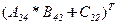 . Двумя способами: с промежуточными результатами и в одну формулу. Числовые значения задать самостоятельно, оформить исходные данные, промежуточные результаты, конечный результат (см. рис. 1). Проверить аналитически результаты вычислений
. Двумя способами: с промежуточными результатами и в одну формулу. Числовые значения задать самостоятельно, оформить исходные данные, промежуточные результаты, конечный результат (см. рис. 1). Проверить аналитически результаты вычислений
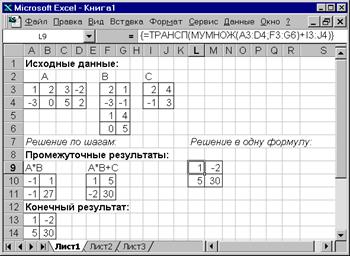
. рис.1
Решение:
1. Поместим исходные данные – матрицы А, В и С -в ячейки A3:D4, F3:G6, I3:J4 соответственно.
Решение с промежуточными результатами:
2. Умножим матрицу А на матрицу В. Для этого:
· Выделим область ячеек для результата умножения, например A10:B11.
· С помощью команды меню 4Вставка 4Функции открываем диалоговое окно мастера функций, выбираем в окне Категория – Математические, в окне Функция – МУМНОЖ и 
нажимаем на кнопку ОК.
· В появившемся диалоговом окне заполняем окна МАССИВ1 и МАССИВ2
· одновременно нажимаем клавиши Crtl +Shift+Enter.

3. Прибавим к результату умножения матрицу С. Для этого:
· Выделим диапазон ячеек E10:F11
· Введем следующую формулу =A10:B11+I3:J4
· одновременно нажимаем клавиши Crtl +Shift+Enter
4. Транспонируем результат сложения:
· Выделим диапазон ячеек А13:В14
· С помощью команды меню 4Вставка 4Функции открываем диалоговое окно мастера функций, выбираем в окне Категория – Полный алфавитный перечень, в окне Функция – ТРАНСП, нажимаем на кнопку ОК
· В окне для аргумента функции набираем E10:F11
· одновременно нажимаем клавиши Crtl +Shift+Enter.
Решение в одну формулу:
· Выделим промежуток ячеек под результат, например L10:M11
· В строке формул наберем следующю формулу =ТРАНСП(МУМНОЖ(A3:D4;F3:G6)+I3:J4)
· Нажмем клавиши Crtl +Shift+Enter.
Date: 2015-09-02; view: 535; Нарушение авторских прав